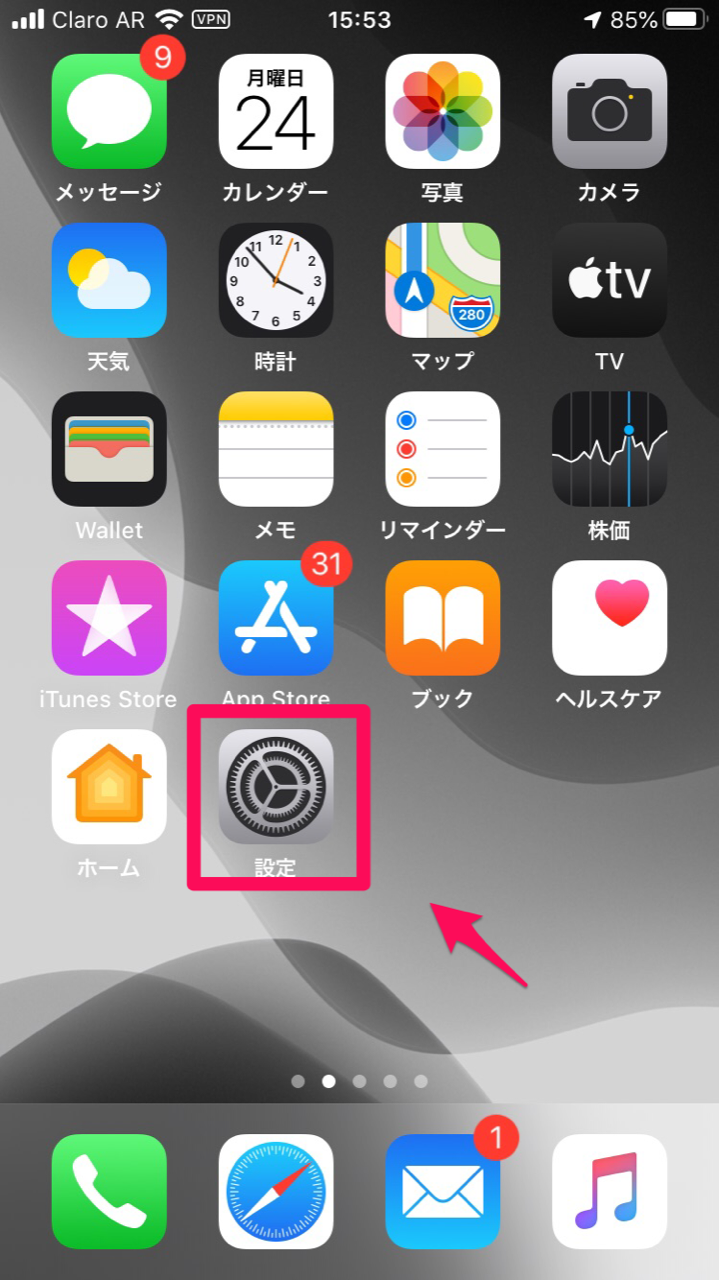
【iPhone・Android】スマホのスリープモードを徹底解説!
Contents[OPEN]
- 1【iPhone・Android】スマホの「スリープモード」とは?
- 2【iPhone・Android】スマホがスリープモードになる時間の変更方法
- 3【iPhone・Android】スマホのスリープモードのオン・オフ方法
- 4【iPhone・Android】スマホがスリープモードにならないときは?
- 5【iPhone・Android】スマホのスリープモードで注意したいこと
- 5.1長時間設定にするとバッテリーの劣化に繋がる
- 5.2短時間設定にするとデータ通信に影響することもある
- 5.3【iPhone】「低電力モード」のときは自動で30秒設定になる
- 5.4iPhoneとiPadでは設定できる時間が違う
- 6スマホのスリープモードを効果的に活用しよう!
【iPhone・Android】スマホがスリープモードにならないときは?
ここまで紹介したように、iPhoneでも、Androidでも、スリープモード設定を「ON」にも「OFF」にもできます。また自分が望むスリープモードの間隔を選択することも可能です。
では自分のスマホでスリープモードが作動しない場合、何が原因なのでしょうか。これから3つの対処法を紹介します。
設定を確認する
スマホのスリープモードが作動しないときにまず最初に行うべきことは、設定の確認です。
iPhoneであれば、「自動ロック」の画面に戻り、どこにチェックが入っているかを確かめる必要があります。「なし」にチェックが入っている可能性があるので、入っているならチェックを外しましょう。
Androidの場合は、もう一度「開発者モード」を有効にし、「スリープモードにしない」にチェックが入っているかを確認しましょう。
バックグラウンドで動いているアプリを停止させる
スマホのスリープモードが作動しないとき次に行うべきことは、バックグラウンドで稼働しているアプリをすべて停止させることです。
理由は、バックグラウンドで稼働しているアプリが、スリープモードをOFFにしてしまう場合があるからです。
Androidスマホの場合は、ホームボタンの右横にある「□」をクリックするとバックグラウンドで稼働しているアプリがすべて表示されるので、すべて消去しましょう。

iPhoneの場合は、まず「設定」アプリを開きます。「設定」アプリの中にある「一般」を選択します。
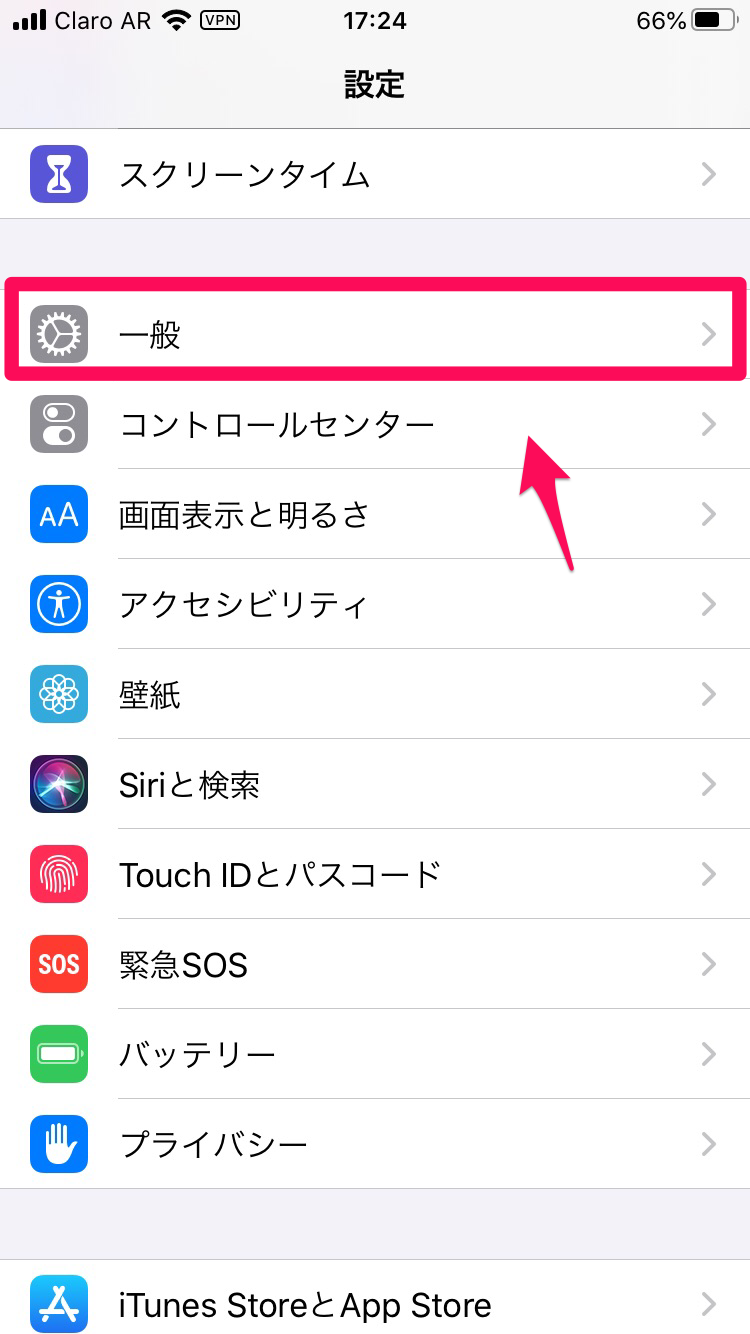
「一般」画面に表示されている項目から「Appのバックグラウンド更新」を選択しましょう。
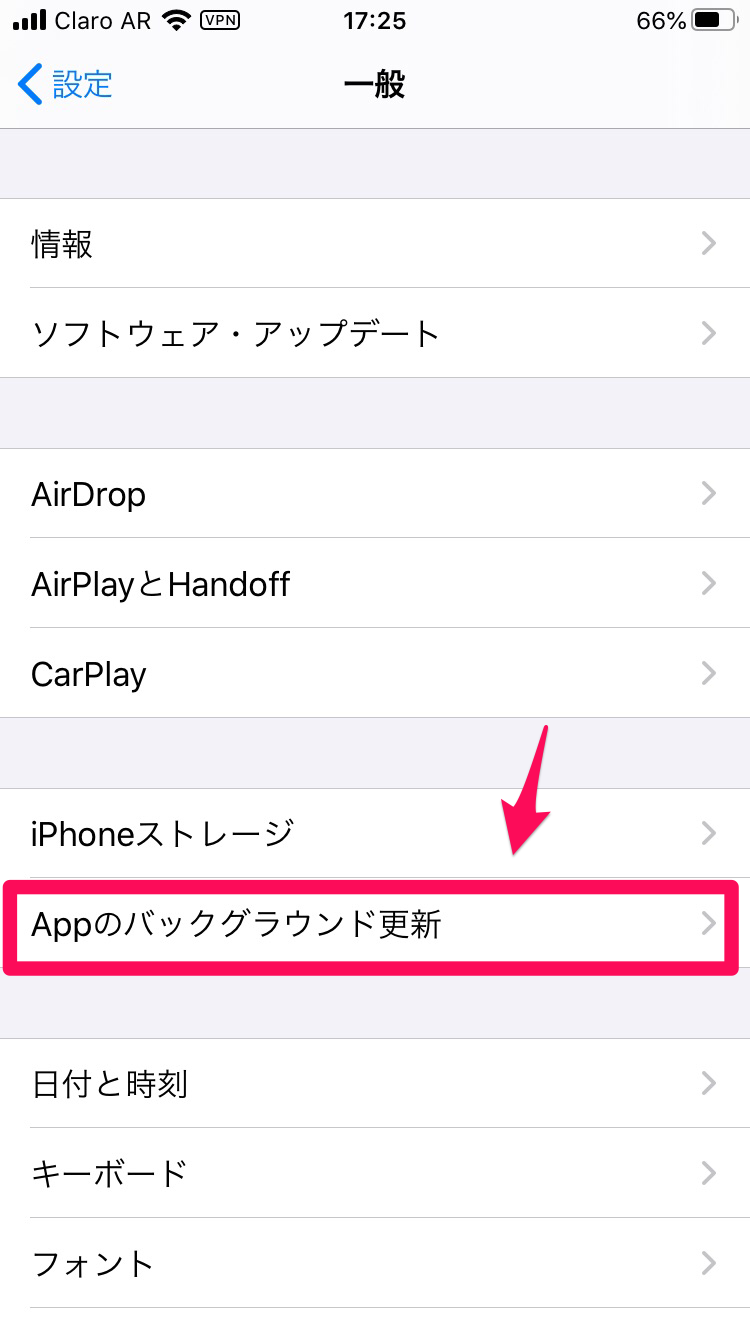
「Appのバックグラウンド更新」画面の上に「Appのバックグラウンド更新」があるので、それを「オフ」にしましょう。
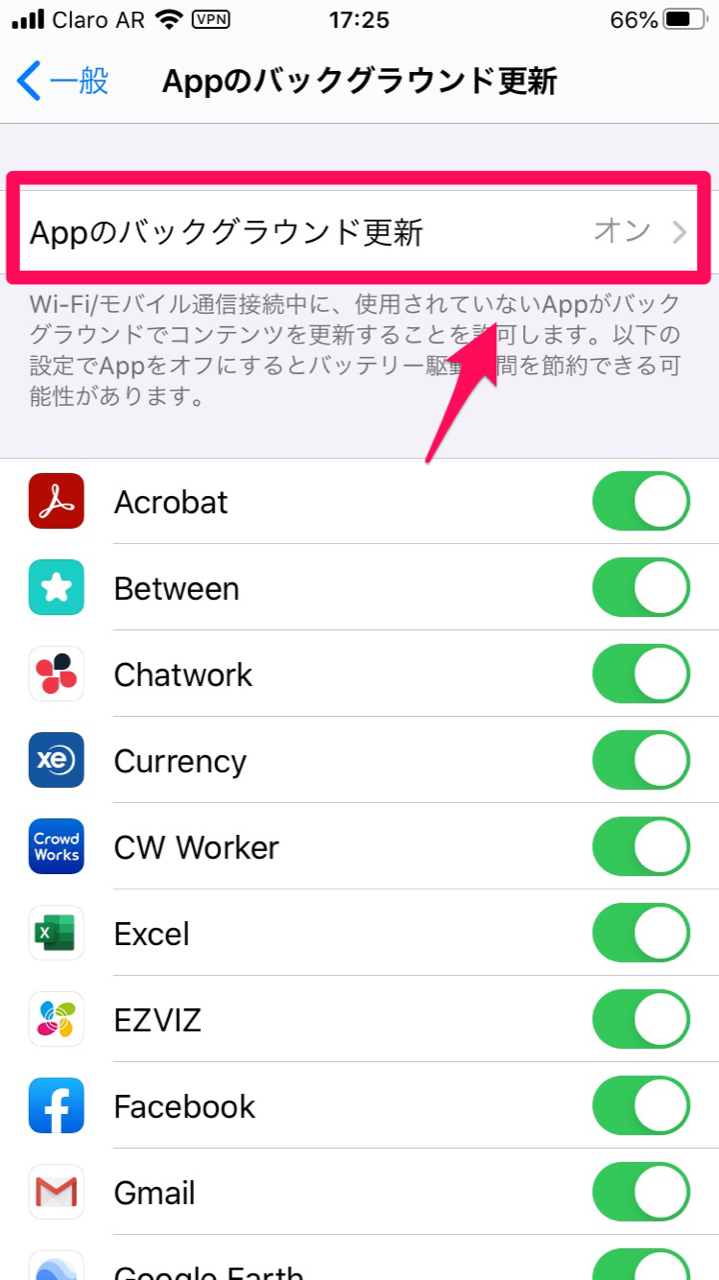
【iPhone】「Assistive Touch」を使う
iPhoneの場合、スリープモードが作動しないときには、「奥の手」があります。「Assistive Touch」です。「Assistive Touch」を使えば、手動でスリープモードを作動させられます。設定方法を説明します。
iPhoneのホーム画面にある「設定」アプリを開きましょう。
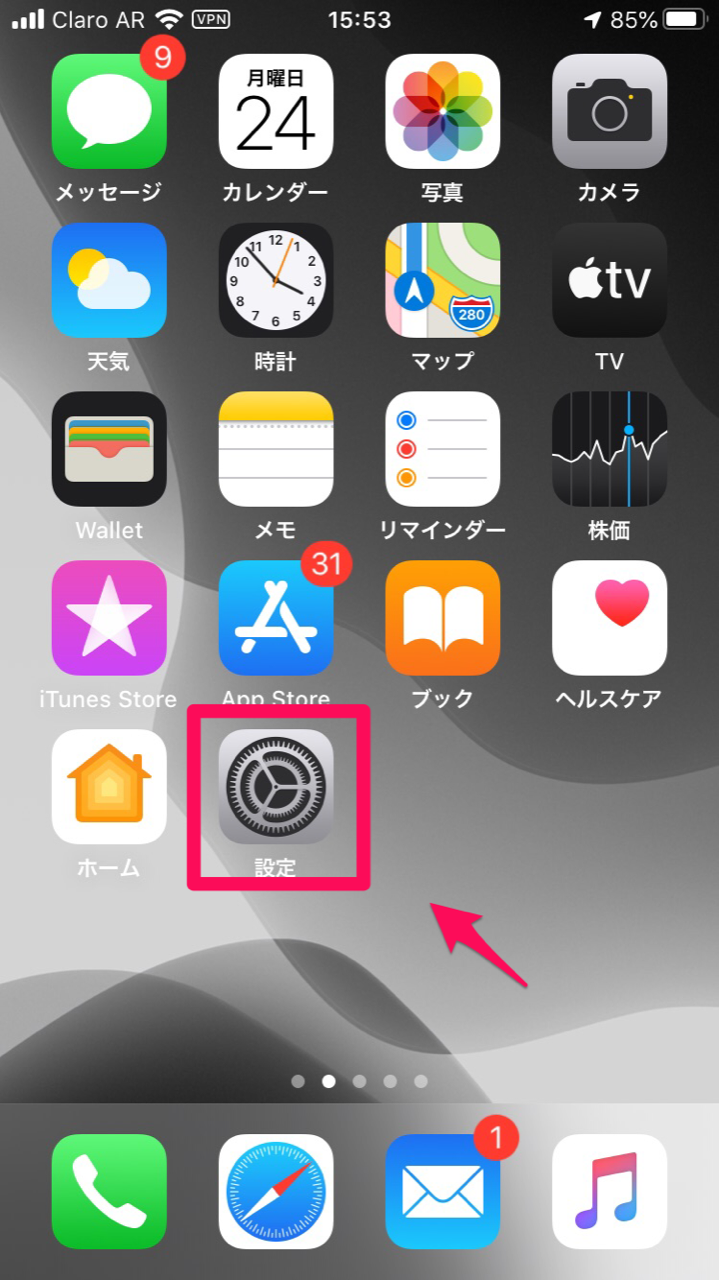
「設定」画面が立ち上がります。画面に表示されているメニューの中から「一般」を選択しましょう。
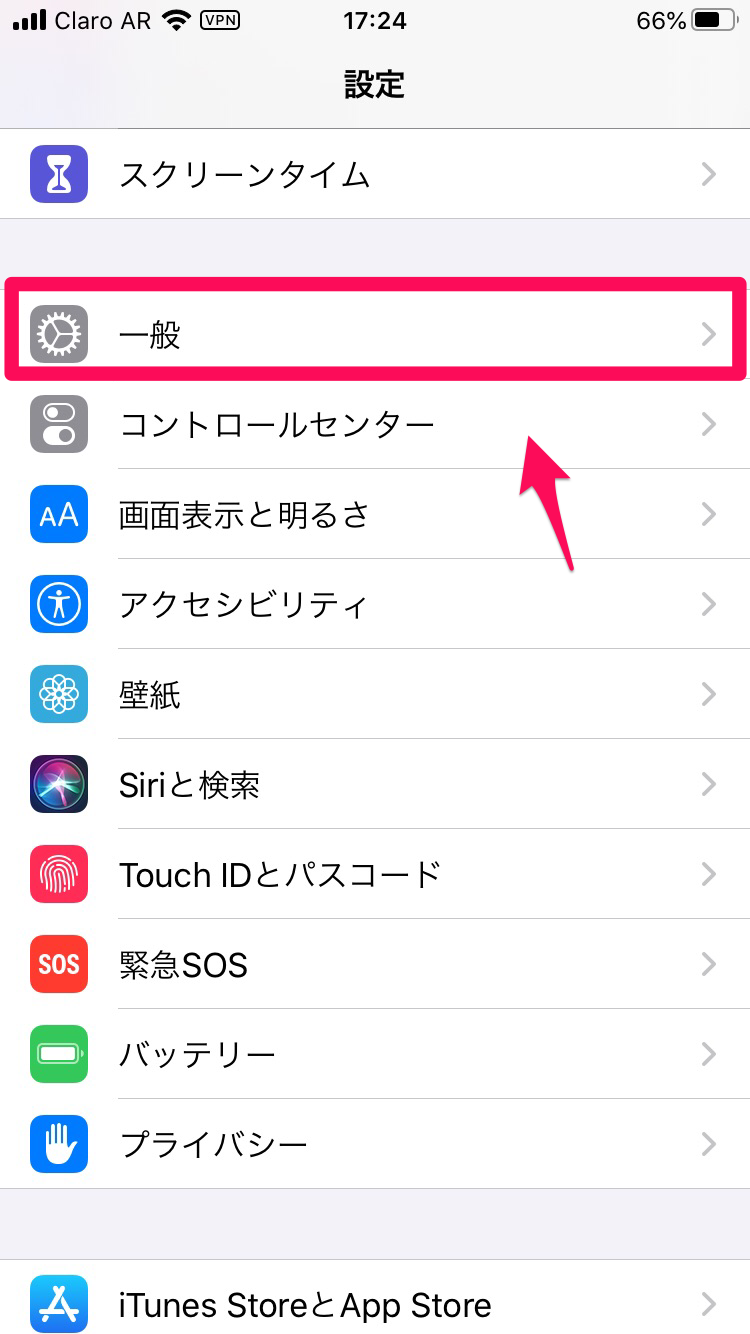
「一般」画面になります。画面に表示されている項目から「アクセシビリティ」を選択しましょう。
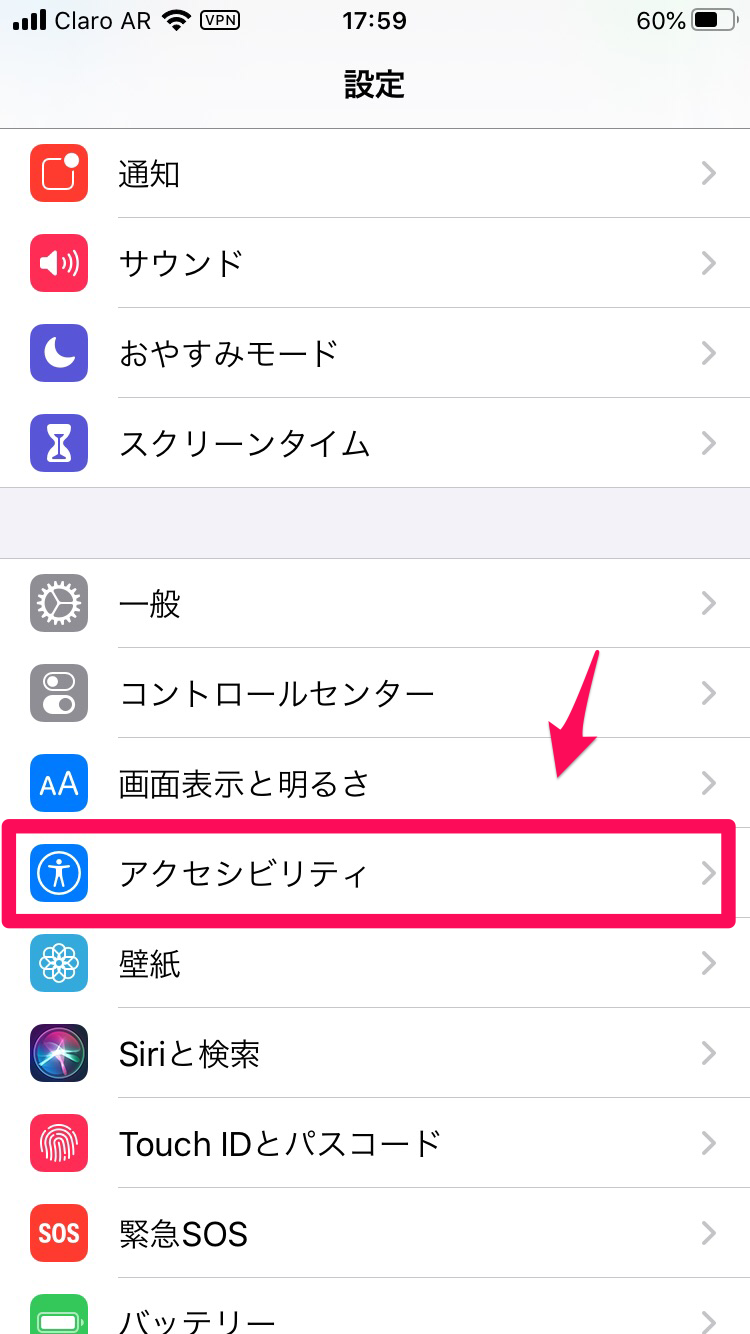
「アクセシビリティ」画面になります。画面に表示されている項目から「タッチ」を選択しましょう。
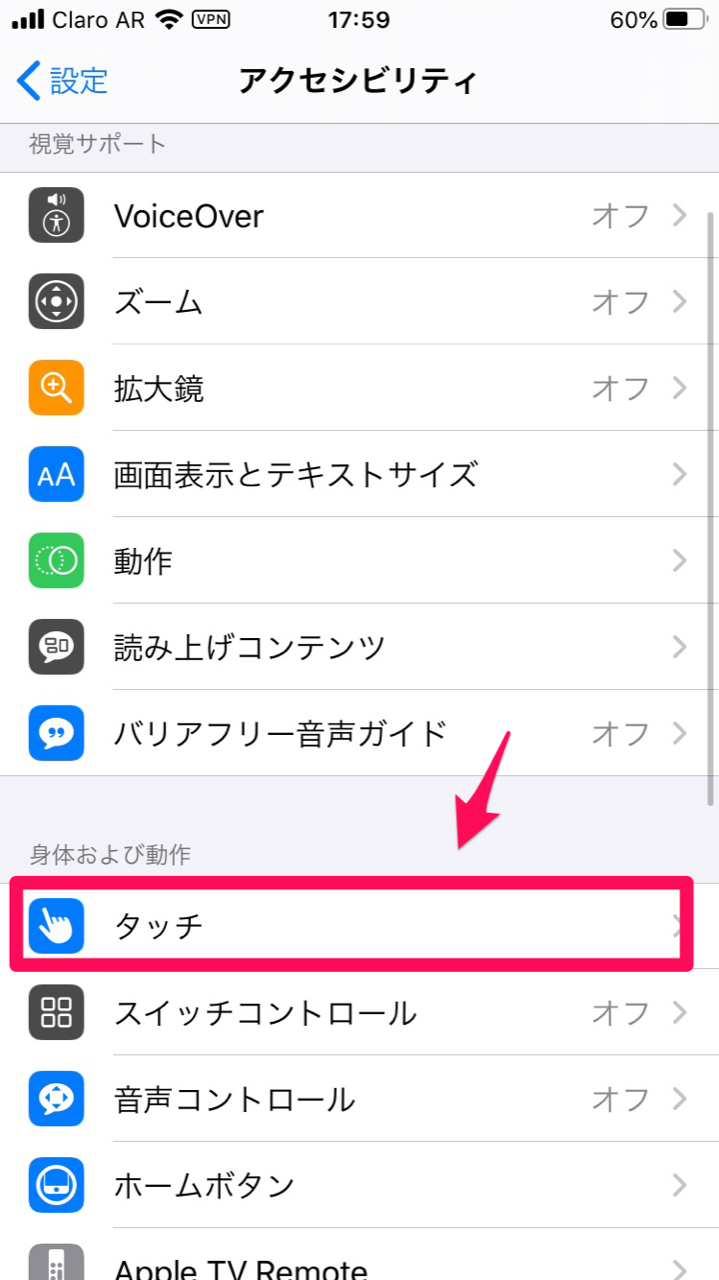
「タッチ」画面になります。画面に表示されている項目に「AssistiveTouch」があるので、それを「オン」にしましょう。その後「AssistiveTouch」をクリックします。
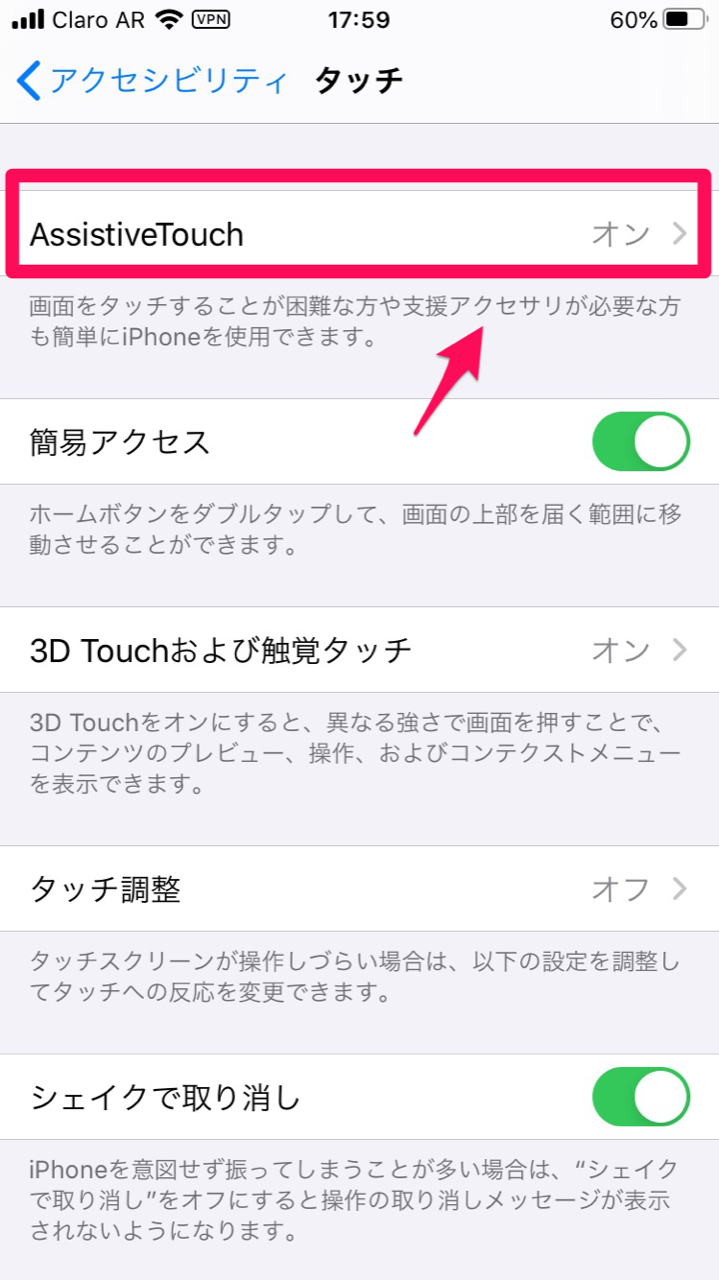
「AssistiveTouch」画面になります。画面に表示されている項目から「最上位メニューをカスタマイズ」を選択しましょう。
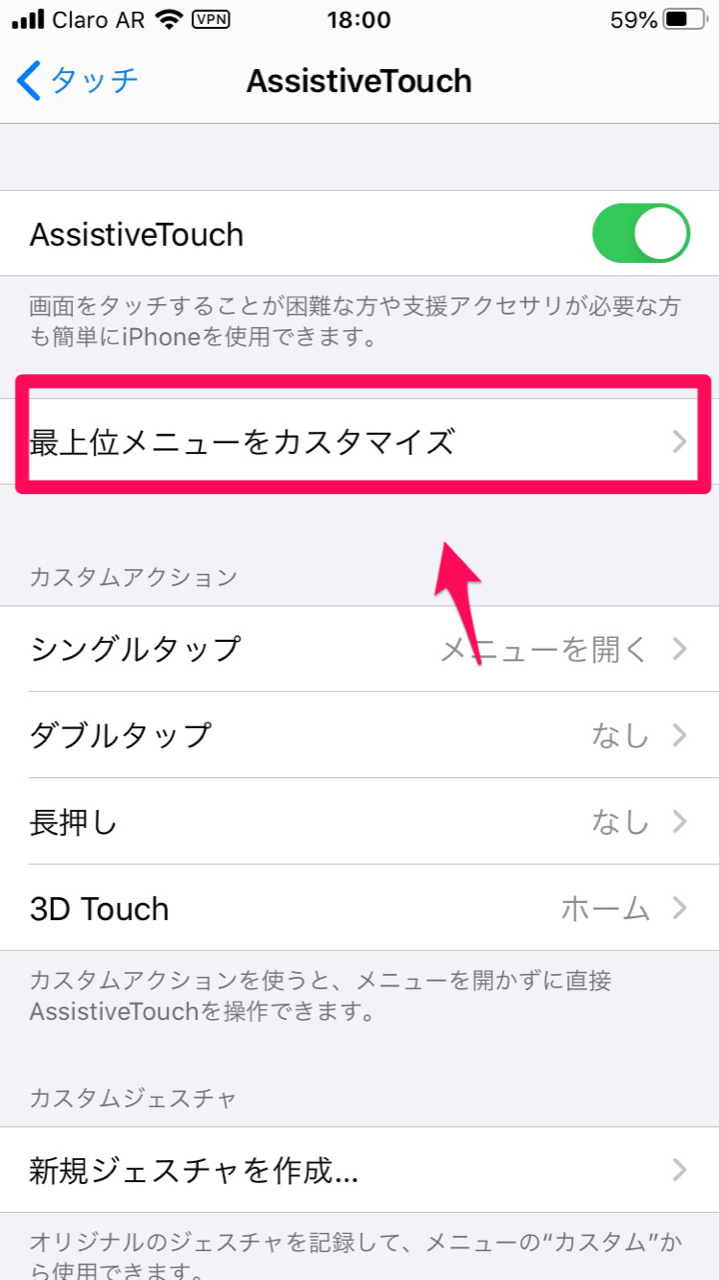
iPhoneのホーム画面に表示される「AssistiveTouch」と同じレイアウトが表示されます。「カスタム」をクリックしましょう。
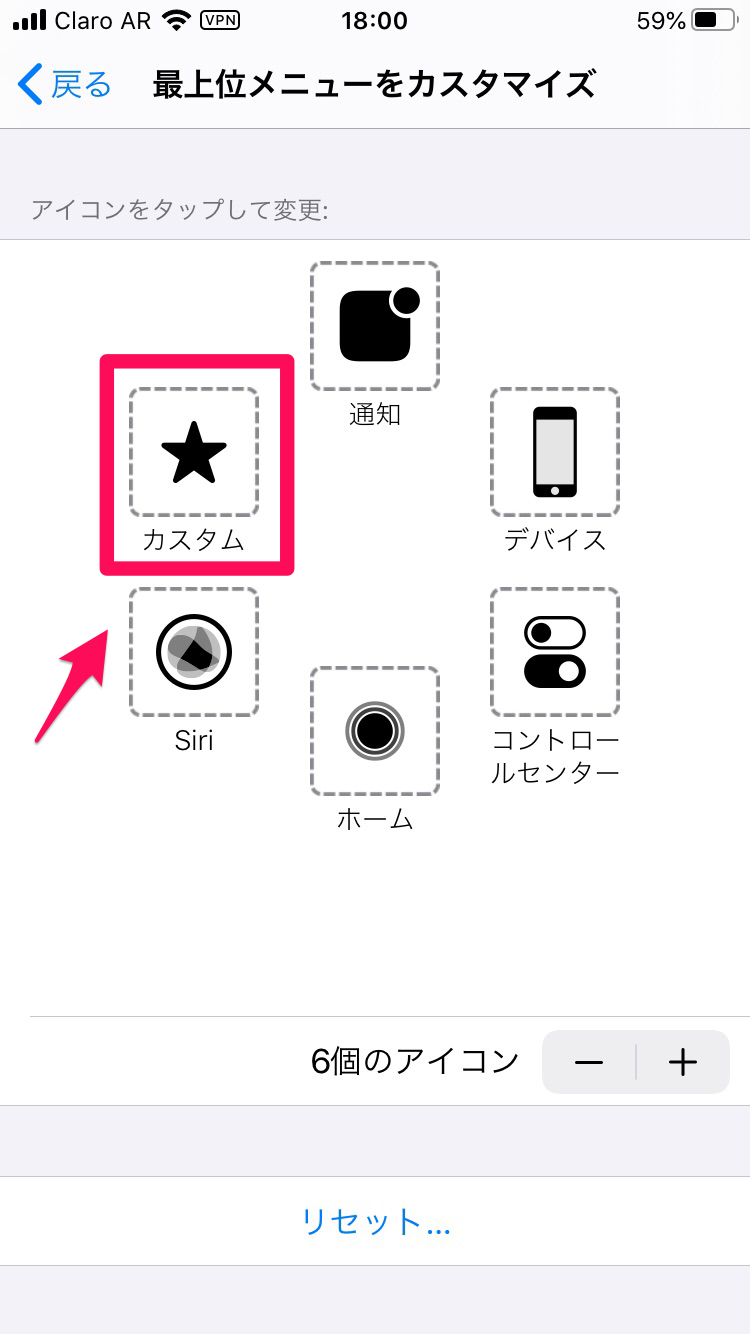
「カスタム」で設定できる項目が一覧となって表示されているので「画面をロック」を選択します。
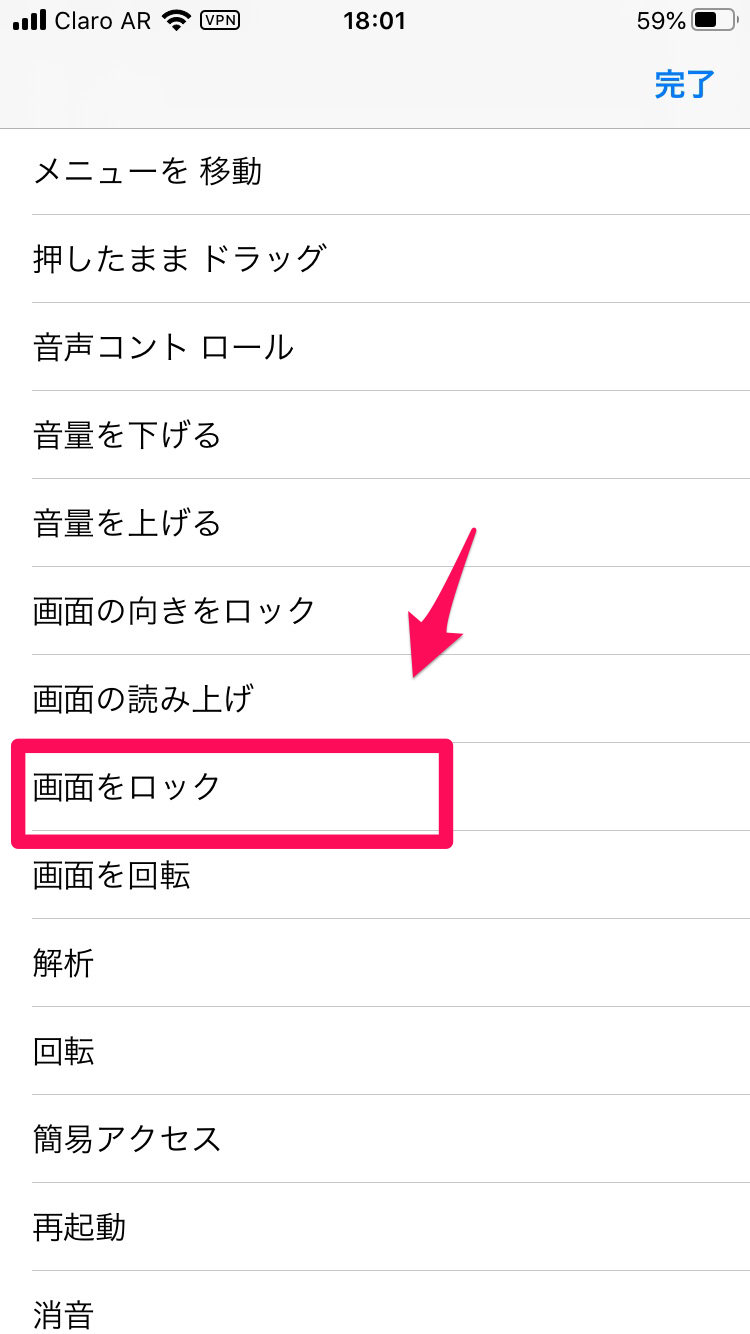
「画面ロック」が「AssistiveTouch」に設定され、表示されるようになりました。
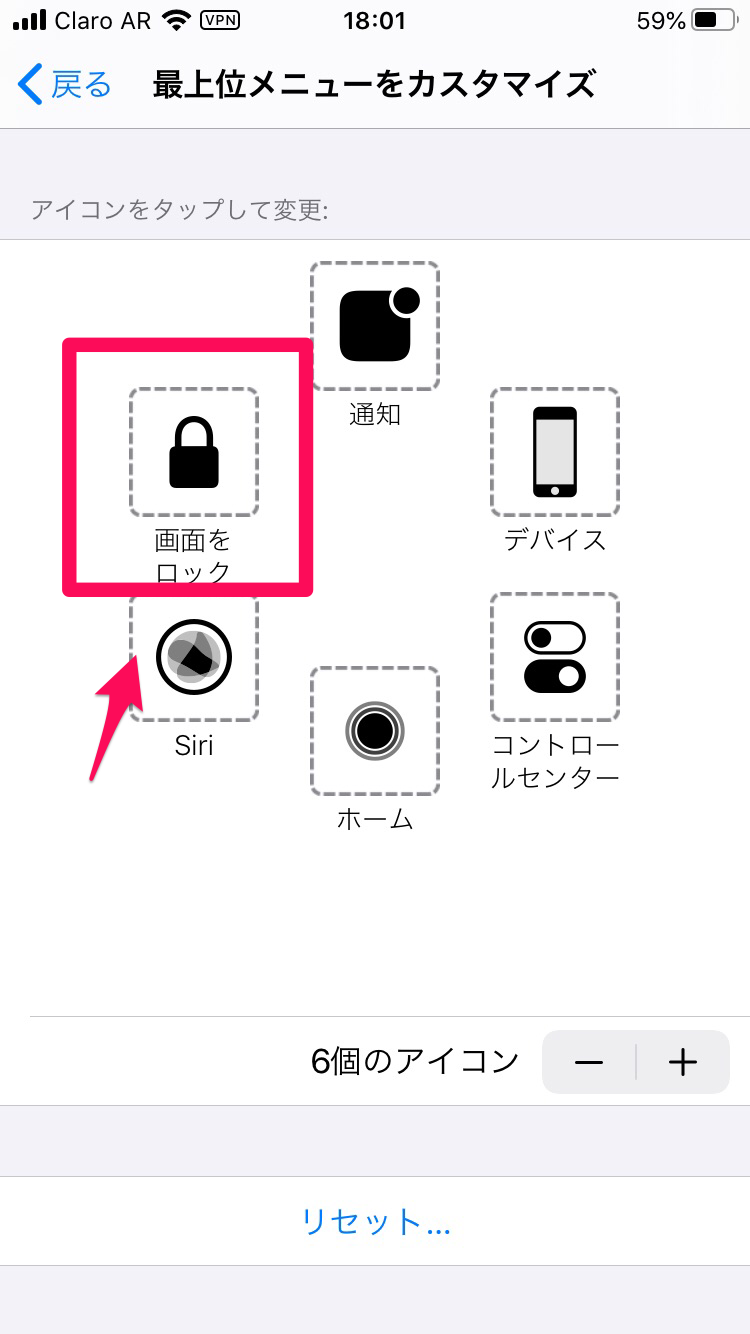
ホーム画面に戻り「AssistiveTouch」ボタンを押します。表示される項目から「画面をロック」を選択すれば、スリープモードになります。
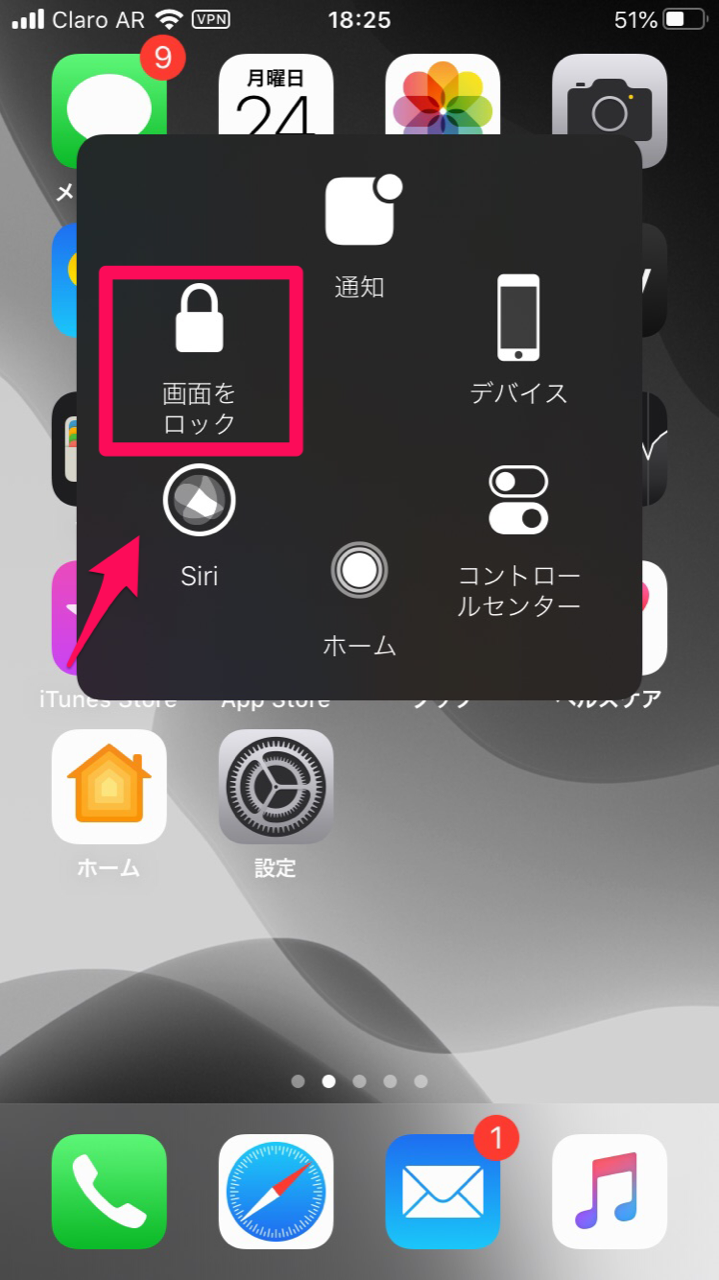
【iPhone・Android】スマホのスリープモードで注意したいこと
ここまで、iPhoneとAndroidのスマホのスリープモード機能について、設定方法や時間の変更方法、またスリープモードが作動しないときの対処法などについて説明してきました。
スリープモード機能の設定をする前に、覚えておくべき注意事項が4つあります。どんなことでしょうか。ぜひ注目してください。
長時間設定にするとバッテリーの劣化に繋がる
スマホのスリープモードで注意したい最初の点は、スリープモードの間隔を長くするとバッテリーの劣化を招くと言うことです。長時間、スマホを操作せずに放置していれば当然バッテリーを消費します。
そのためスリープモードの間隔は、10分を最長時間として設定することをおすすめします。